Es muy probable que antes de tener una cuenta de correo corporativo en tu empresa tuvieras algún correo de Gmail al que todavía te escriben tus clientes. Si es así, lo más cómodo es unificarlo todo en un mismo buzón creando una redirección desde Gmail a tu cuenta de correo profesional.
¿Quieres saber cómo hacerlo? Solamente tienes que seguir estos 4 pasos.
1. Accede a Gmail y configura el reenvío
Lo primero de todo, entra en tu cuenta de Gmail y accede a la configuración de tu cuenta que la encontrarás en el margen superior derecho de la pantalla. Una vez ahí, pulsa en «Ver todos los ajustes».
Entra en la zona de configuración y ve a la sección «Reenvío y correo POP/IMAP».
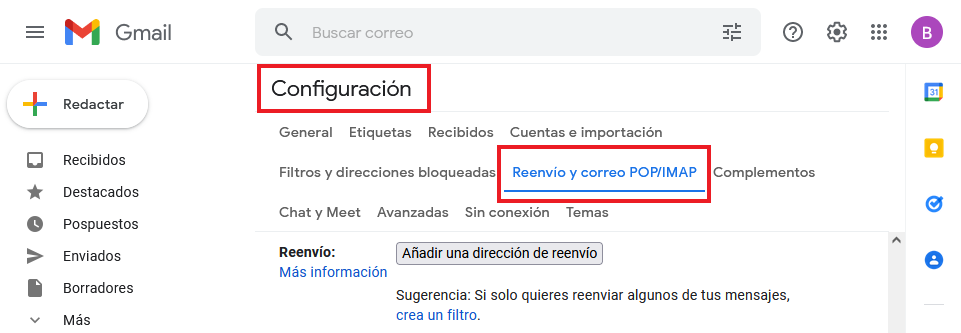
2. Añade una dirección de reenvío en Gmail
A continuación, haz clic en el botón «Añadir una dirección de reenvío».
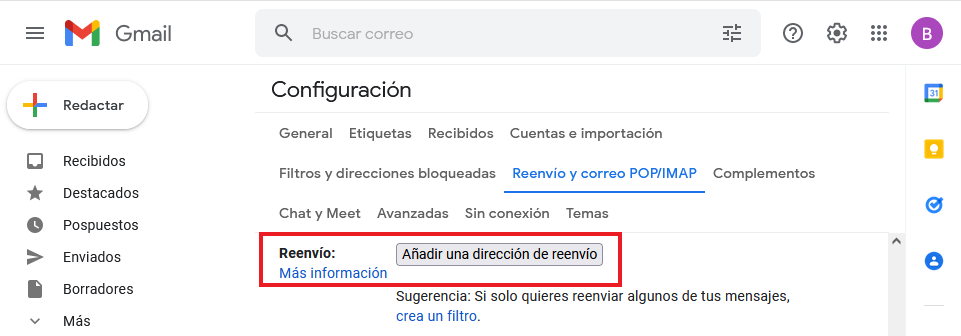
En el cuadro de texto, añade la cuenta de correo a la cual quieres hacer la redirección y pulsa en «Siguiente».
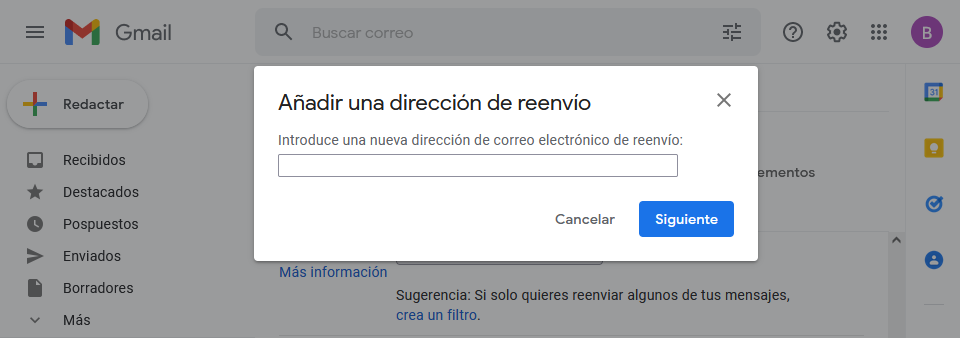
Una vez que introduzcas la cuenta de correo, se abrirá una nueva ventana como esta para continuar y reenviar todo el correo a la cuenta de destino.
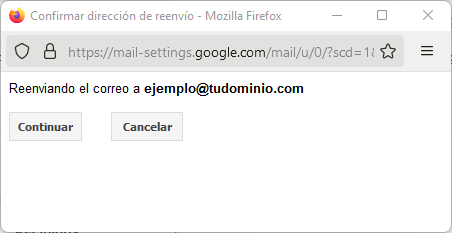
3. Verifica el reenvío
Una vez creada la redirección, recibirás un correo en la cuenta a la cual vas a redireccionar los correos. En este email, se incluye un enlace de verificación y un código de verificación.
Pulsa en el enlace y te llevará a una ventana como esta. Pulsa en «Confirmar».
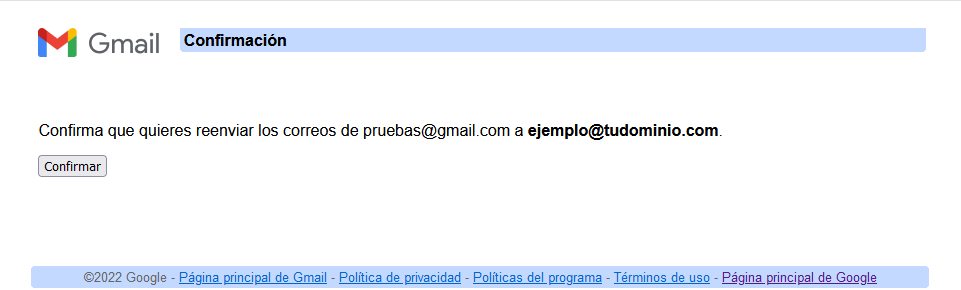
¡Listo! Una vez aceptado, ya tendrás configurado el reenvío de Gmail a tu cuenta de correo corporativo.
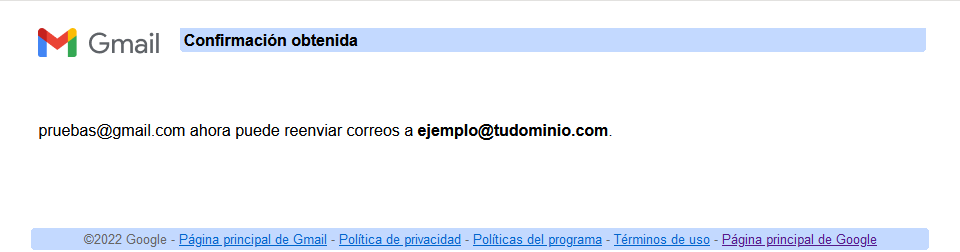
En el caso de que no te funcione el enlace para realizar la verificación, puedes realizar la confirmación enviando el ID de verificación desde tu cuenta corporativa a tu correo de Gmail.
4. Selecciona el reenviador
Por último, actualiza la página y configura las opciones del reenviador. Puedes establecer cómo Gmail va a tratar los correos de tu cuenta (guardarlos, archivarlos, eliminarlos) o incluso inhabilitar el reenviador.
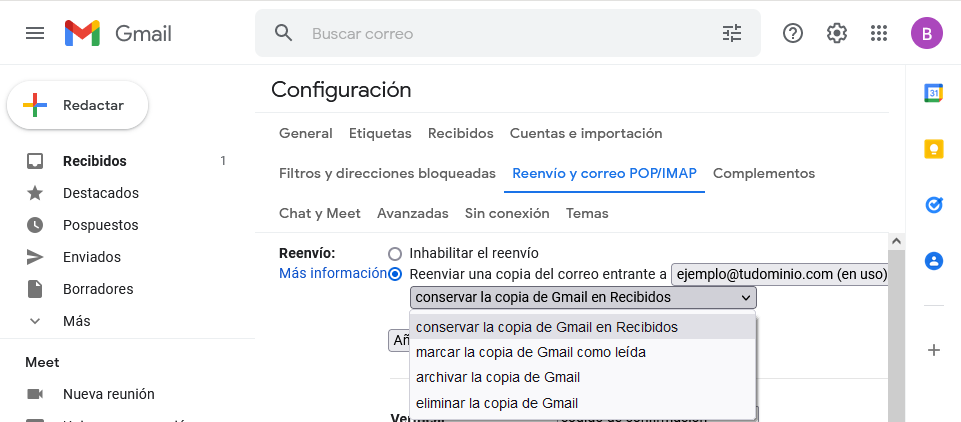
Por defecto, nosotros dejamos la primera opción marcada, que es la que permite dejar los correos guardados en la bandeja de entrada de Gmail, así siempre estarán disponibles tanto en Gmail como en la cuenta de correo que hemos vinculado a la redirección. Tú establece la opción que te sea más útil 🙂 .